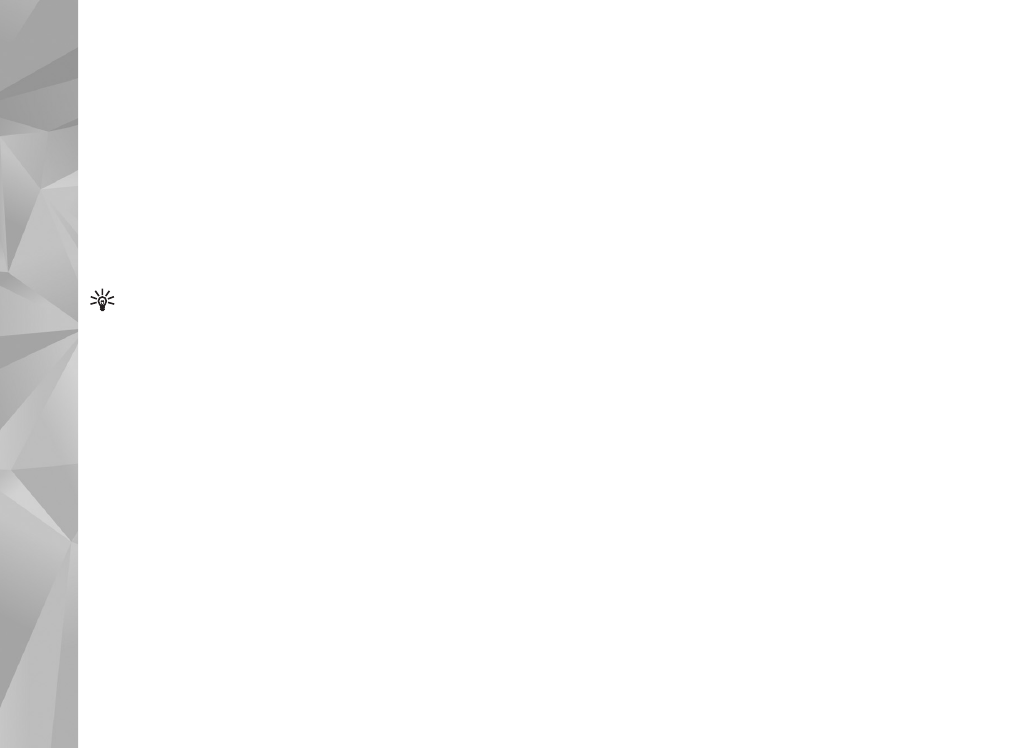
Een plaats zoeken
Voer in het hoofdvenster de naam van de plaats of het
gewenste trefwoord in het zoekveld in en selecteer
Zoeken
als u naar een locatie of interessante locatie wilt zoeken.
Selecteer
Opties
>
Selecteren uit Contacten
als u een
adres van een locatie vanuit uw contactgegevens wilt
importeren.
Als u de locatie op de kaart bijvoorbeeld als startpunt wilt
gebruiken om iets in de buurt op te zoeken, een route te
plannen, de details van de route wilt bekijken of de
navigatie (extra dienst) wilt starten, drukt u op de
bladertoets en selecteert u de gewenste optie.
Selecteer
Opties
>
Zoeken
en een categorie als u op
categorie door plaatsen en attracties bij u in de buurt wilt
bladeren. Als u een adres zoekt, moet u de plaats en het
land opgeven. U kunt ook een adres gebruiken dat u in
Contacten in een contactkaart hebt opgeslagen.
Druk op de bladertoets, selecteer
Toev. aan Mijn plaatsen
,
voer de naam van een plaats in en selecteer
OK
om een
locatie als een favoriete plaats op te slaan. U kunt de
locatie ook naar een route of een collectie opslaan.
Selecteer
Opties
>
Favorieten
>
Mijn plaatsen
als u
opgeslagen plaatsen wilt weergeven.
Druk in de plaatsweergave op de bladertoets en selecteer
Verzenden
als u een plaats naar een compatibel apparaat
wilt verzenden. Als u de plaats verzendt in een SMS-
bericht, wordt de informatie geconverteerd naar
onopgemaakte tekst.
Selecteer
Opties
>
Instrumenten
>
Afb. van kaart
opslaan
als u een screenshot wilt maken van uw locatie.
Het screenshot wordt in Galerij opgeslagen. Als u het
screenshot wilt verzenden, opent u Galerij en selecteert u
de verzendoptie op de actieve werkbalk of in het
optiemenu en de methode.
Selecteer
Opties
>
Favorieten
en de gewenste optie als u
uw bladergeschiedenis, plaatsen die u op een kaart hebt
weergegeven en routes en collecties die u hebt gemaakt,
wilt weergeven.
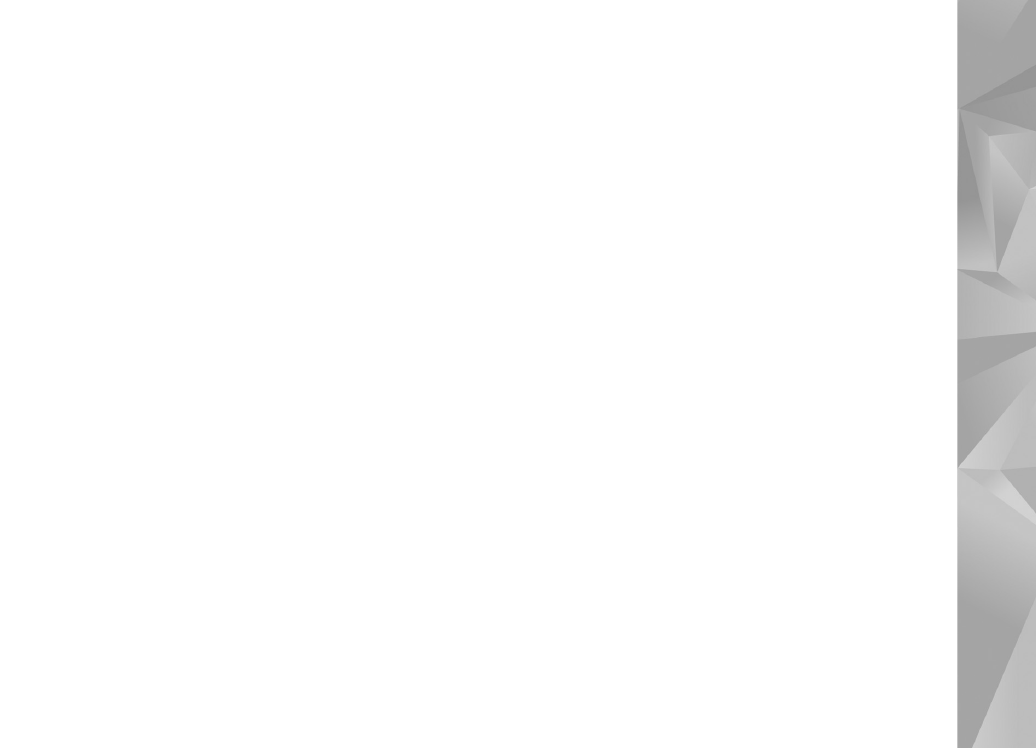
P
ositionering
87